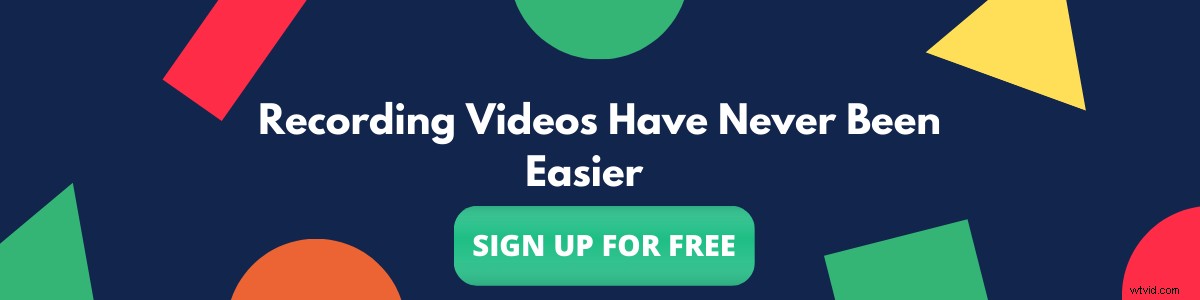正直なところ、私たち全員がAppleのMacを愛しています。それは、滑らかで、たくさんの機能があり、優れた保管寿命があり、最も重要なのは、ラップトップを製造するのに最適な企業の1つであるAPPLEIncによって製造されたものです。 2018年の時点で1億あります 世界中のアクティブなMacユーザーとMacOSは17%の市場シェアを持っています 2020年7月の時点で、数字はユーザーがMacをどれだけ使用するのが好きかを示しています。
しかし、すべての良い点にはまだいくつかの欠点があるかもしれません。Macにも改善が必要な領域が1つありますが、残念ながらまだ検討されていません。しばらくの間、Macの画面記録機能により、他の場所を探す必要があります。はい、その通りです。私はQuickTimeプレーヤーについて話しています。
最新バージョンのMacを使用している場合は、画面を記録およびキャプチャするためのスクリーンショットと呼ばれる別のアプリがMacにありますが、スクリーンショットを開始できるという事実を除いて、同じ機能を備えたQuickTimeプレーヤーと同じ機能を提供します。キーボードのショートカット。
名前が示すように、Quick Time Player / Screenshotsは、主に画面記録機能を備えたビデオ/オーディオプレーヤーです。 Quick Time Playerを使用すると、Macで画面を記録またはキャプチャできますが、多くの重要な機能がないと遅れます。
Quick Timeプレーヤーには、スクリーンレコーダーツールを他の場所で探すための制限がいくつかあります。
1。デュアルレコーディングなし
Quick Timeは、ウェブカメラを介して魅力的な動画を作成する機能をすぐに除外するため、残念なウェブカメラの録画をサポートしていません。スクリーンショットまたはQuickTimeプレーヤーで可能な唯一の記録は、任意のサイズの画面記録です。ビデオの重要性が飛躍的に高まっているため、デュアルレコーディングの必要性が最も重要であり、残念ながらQuickTimeプレーヤーでのデュアルレコーディングはありません。
2。中程度の品質の録音
高速およびインターネットへのアクセスが世界中で絶えず向上しているため、人々が高品質のビデオを探し、4Kでストリーミングする時代では、QuickTimeプレーヤーまたはスクリーンショットの両方が録画の品質を1080Pに制限します。クイックタイムプレーヤーまたはスクリーンショットのいずれかでMacで利用できる品質は、480P、720P、および1080Pの3つだけです。
3。録音をエクスポートするための唯一の形式
Appleは、ビデオを複数の形式でエクスポートする機能を制限しています。実際、エクスポートに使用できる形式は.movのみです。 QuickTimeプレーヤーでのみ機能するフォーマット。 .mp4、.wmv、.mkvsなどの一般的な形式で動画を他の場所にアップロードする場合は、動画を選択した形式に変換するための不要な手順があり、動画の品質が低下することがあります。
また、ファイルサイズは一般に巨大で、10分の録音があります。 1080Pの最大記録では約0.5GBになりますが、これもMacの不要なディスク領域を大量に占有します。無料版を使用している場合、ほとんどのオンラインビデオフォーマットコンバーターはファイルサイズを制限しますが、これも大きな欠点です!
4。録音はクラウドではなくローカルに保存されます
Quick Time Playerまたはスクリーンショットで作成された記録は、クラウドではなくローカルに保存されます。つまり、記録は1つのデバイスでのみ使用できます。他の人と共有する必要がある場合は、毎回アップロードする必要があり、ファイルサイズが大きいため、共有するのが困難です。
5。システムオーディオをキャプチャする機能がありません
これは、画面記録ツールに必要な重要な機能の1つであり、Macでは提供されていません。 Macの両方の録音ツールには、録音中にシステムオーディオまたは内部オーディオをキャプチャする機能がありません。会議に参加して同じことを録音している場合、会議や会話で他の人が何をしているのかを把握することはできません。ゲームプレイの記録やその他のインスタンスを含む他の場合も同様です。
この制限により、Macのネイティブ画面記録ツールを使用してチュートリアルビデオや製品ツアーを記録する機能が除外されます。音声も録音する必要がある場合は、ひまわりなどの別のアプリケーションをインストールする必要があります。これにより、画面を録音する簡単なプロセスが不必要に複雑になります。
6。レコーディングを魅力的なものにするための優れた機能はありません
Macはマウス強調機能だけを提供しますが、これも画面のどの部分がクリックされているかを正確に区別できないため、完全には便利ではありません。これもまた大きな失望です。
画面注釈機能も利用できないため、これも記録をフラットで退屈なものにします。魅力的な動画を作成したい場合は、QuickTimeプレーヤーとスクリーンショットの両方が最適ではありません。
これらの欠点だけでなく、既存の機能は、サポートフォーラムで同じことについて不満を言う多くのユーザーにとって、うまく機能していないようです。以下にリストされているもののいくつかを示します。
Quicktimeプレーヤーは、長時間のビデオの録画中にパフォーマンスの問題に直面します オーディオ品質に関するさらなる制限。 Appleユーザーもバグについて不満を言っています 録音を保存することはできません。 Appleはまた、2018年にWindows用のQuicktimeプレーヤーを廃止し、最近はスクリーンショットやMac用のQuicktimeプレーヤーを頻繁に更新していません。
Macに組み込まれている画面記録ツールを要約すると、個人的な使用のために何かを記録またはキャプチャするための適切なツールです。ただし、ヘビーユーザーであり、プロの使用に使用することを検討している場合、これは良い解決策にはほど遠いです。優れたスクリーンレコーダーでは、マウスの強調、画面のぼかし、画面の注釈などのツールを使用して二重に記録し、記録を魅力的にする必要があります。
Vmakerをチェックしてください これにより、無制限の数のビデオを録画し、録画をクラウドに永久に保存できます。画面、カメラ、またはその両方を好きなように録画できるだけでなく、録画をよりクールに見せることができるクールな機能もあります。
続きを読む:
Mac用の最高の画面記録ソフトウェア
Vmakerを使用してMacで音声付きの画面を記録する方法
コンピュータの画面を音声で録音する方法